
Menggunakan format teks yang tepat adalah kunci saat membuat slide atau presentasi. Format yang tepat tidak hanya membuat konten Anda lebih jelas tetapi juga membantu audiens Anda memahami pesan Anda dengan lebih mudah. Salah satu alat praktis yang tidak boleh Anda lewatkan adalah coret di Google Slides.
Mengapa menggunakannya? Saat mengedit atau membandingkan slide, mencoret teks menunjukkan perubahan tanpa menghapus konten asli—sangat berguna untuk kerja tim dan pengeditan slide deck.
Dalam panduan ini, saya akan menunjukkan tiga cara sederhana untuk menambah atau menghapus coret, jadi apakah Anda seorang pemula atau hanya ingin mengedit lebih cepat, Anda akan cepat memahami ini.
3 Cara Menambah Coret di Google Slides
Metode 1: Tambah atau Hapus Coret Menggunakan Menu Format
Berikut langkah-langkahnya:
- Sorot teks yang ingin Anda coret di slide Anda.
- Pergi ke Format > Teks > Coret.
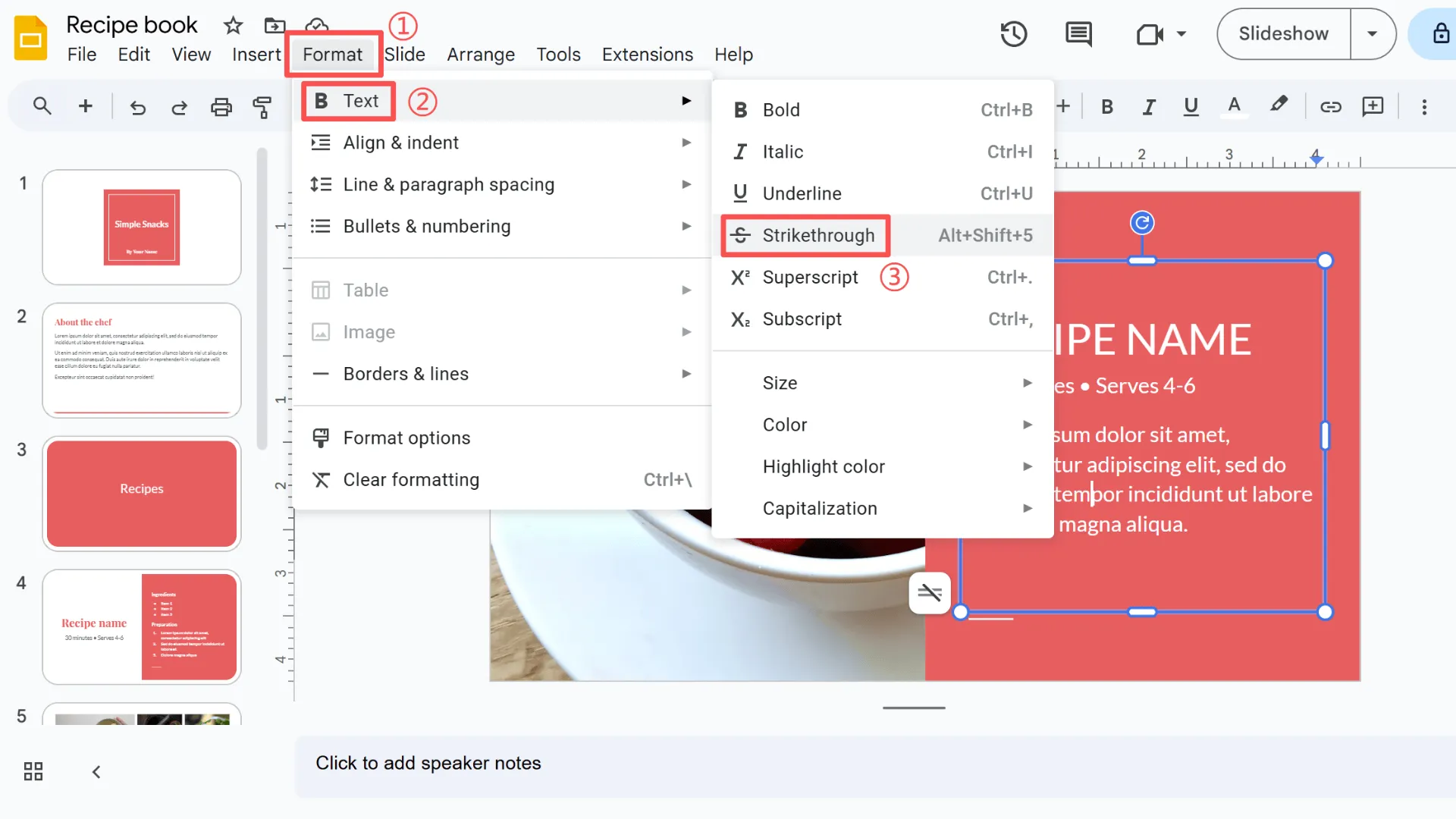
Metode ini sederhana dan sangat dapat diandalkan, terutama jika Anda ingin kontrol yang tepat atas format Anda. Saya juga merekomendasikan untuk menambahkan tangkapan layar cepat agar lebih mudah bagi pembaca untuk mengikuti.
Dengan hanya dua klik ini, Anda akan mendapatkan efek bersih dari coret di Google Slides—sempurna untuk menunjukkan editan atau mencoret teks tanpa menghapusnya.
Metode 2: Gunakan Pintasan Keyboard untuk Pengeditan yang Lebih Cepat
Pintasan adalah:
- Windows/Linux: Alt + Shift + 5
- Mac: Command + Shift + X
Jika Anda sering mengedit slide, ini adalah metode yang paling sering saya gunakan. Pintasan keyboard adalah penghemat waktu besar—terutama ketika Anda perlu mencoret teks beberapa kali sekaligus. Setelah Anda menghafal pintasan coret di Google Slides, pengeditan slide deck Anda akan terasa jauh lebih lancar.
Metode 3: Coret Hanya Sebagian dari Teks Anda
Anda tidak selalu harus menerapkan coret ke seluruh blok teks—Anda bisa memilih hanya sebagian kalimat. Ini sangat berguna ketika:
- Mencoret informasi yang sudah usang
- Membandingkan ide lama vs. baru di slide yang sama
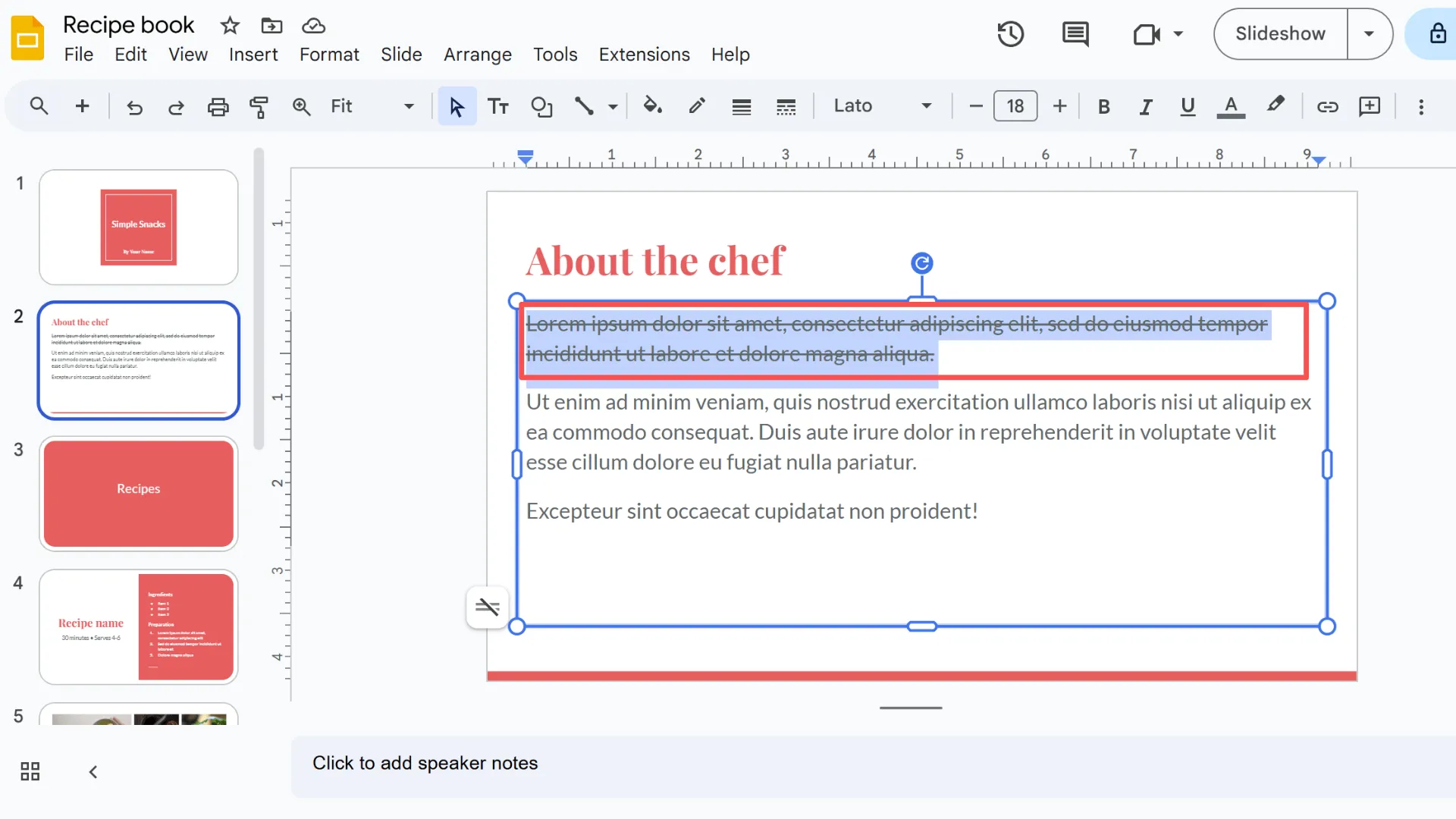
Dengan mencoret hanya apa yang Anda butuhkan, Anda dapat menjaga slide Anda lebih rapi dan poin Anda lebih tajam. Anggap saja sebagai cara yang sederhana tetapi kuat untuk mengarahkan perhatian audiens Anda.
Cara Menghapus Coret di Google Slides
Menghapus coret sama mudahnya dengan menambahkannya:
1. Sorot teks dengan coret.
2. Pergi ke Format > Teks > Coret lagi, atau cukup gunakan pintasan.
Itu saja—sekarang Anda telah belajar cara menghapus coret di Google Slides dalam hitungan detik. Jika Anda ingin melangkah lebih jauh dan mengembalikan teks ke tampilan bersih dan defaultnya, cukup pilih Hapus Format. Ini akan sepenuhnya menghapus format teks dan menjaga slide Anda tetap rapi.
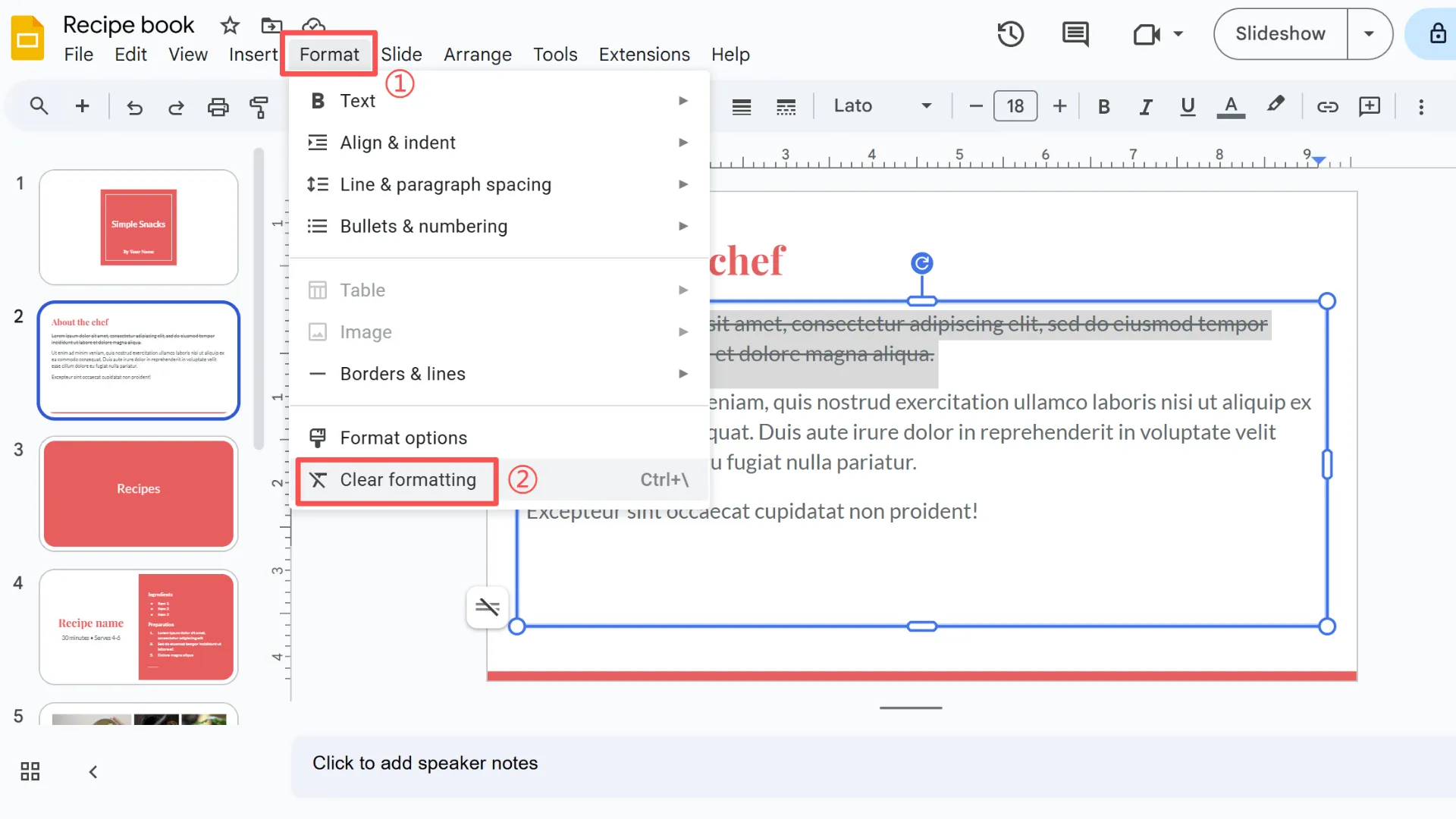
Ingat, slide deck yang bersih dan profesional membuat perbedaan besar. Menghapus coret yang tidak perlu membantu audiens Anda fokus pada pesan utama Anda tanpa gangguan—dan membuat presentasi Anda terlihat halus dan disengaja.
Tip Bonus: Tulis Ulang Konten Slide dengan Smallppt
Setelah Anda selesai mengedit slide deck Anda, Anda mungkin ingin slide Anda dibaca lebih jelas dan mengalir lebih alami. Di sinilah Smallppt berperan. AI Rewriter dapat mengambil teks yang telah Anda coret atau edit dan menulis ulang dalam bahasa yang lebih halus dan logis—sementara tetap menjaga makna aslinya. Ini adalah cara sederhana untuk meningkatkan Google Slides dengan AI dan membuat presentasi Anda terasa lebih halus.
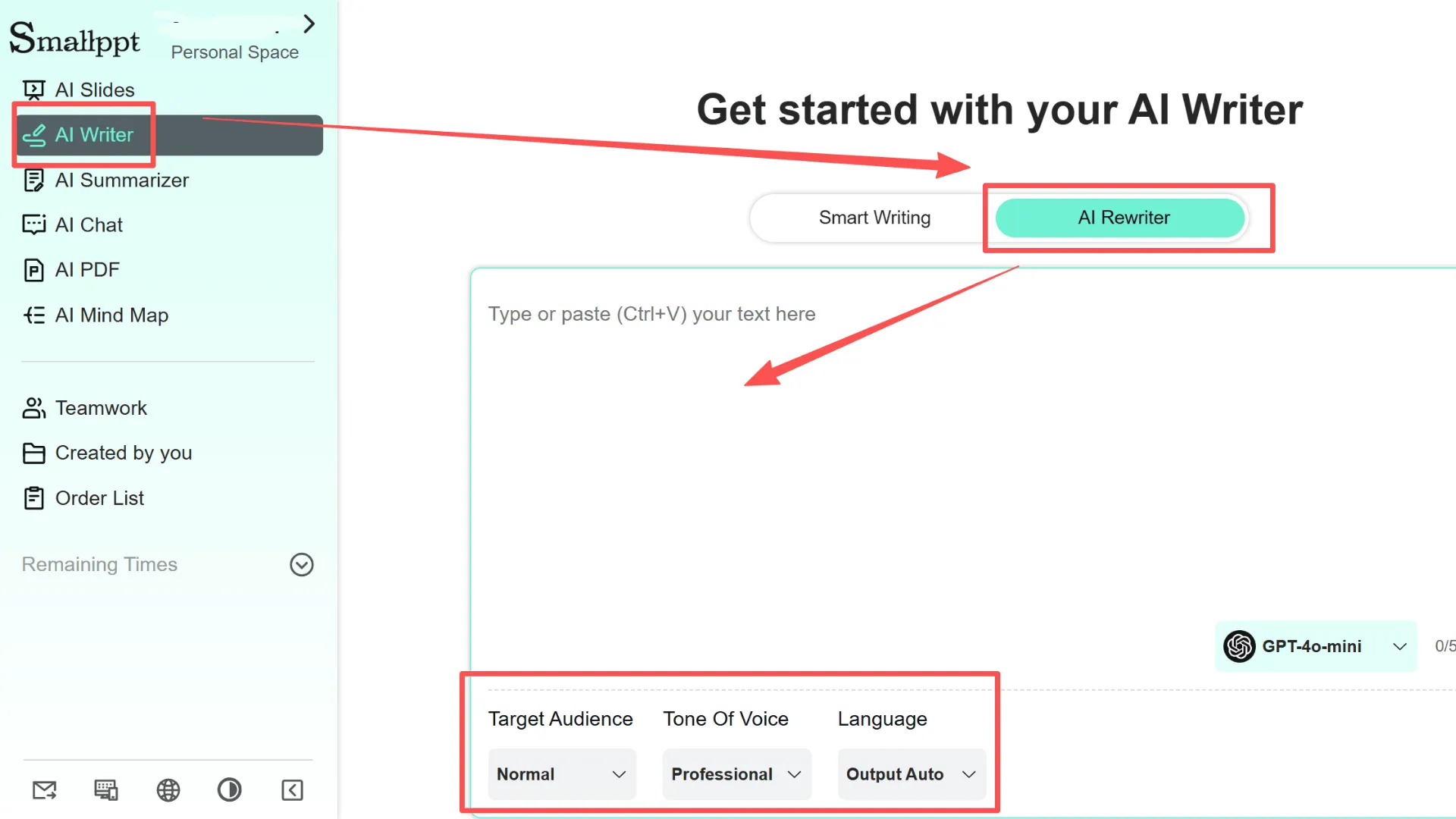
Selain mengedit, Smallppt juga memudahkan untuk membuat presentasi baru. Anda dapat memulai dengan template yang siap digunakan, mengupload PDF untuk langsung mengubahnya menjadi slideshow, atau bahkan mengetik topik dan membiarkan AI membangun deck berdasarkan ide Anda.
Pemikiran Akhir tentang Coret di Google Slides
Dalam panduan ini, kami membahas tiga cara sederhana untuk menambah coret di Google Slides:
1. Gunakan menu Format untuk menambah atau menghapus coret.
2. Bergantung pada pintasan keyboard untuk pengeditan yang lebih cepat.
3. Terapkan coret hanya pada sebagian teks Anda untuk ketepatan.
Baik Anda sedang mengedit, merevisi, atau menyajikan, fitur coret di Google Slides adalah alat yang berguna. Ini memungkinkan Anda menunjukkan perubahan dan perbandingan dengan jelas sambil tetap menjaga teks asli terlihat—membuat pesan Anda lebih mudah diikuti.
Tip saya? Latih navigasi menu dan pintasan. Semakin nyaman Anda beralih di antara keduanya, semakin cepat Anda dapat mencoret teks dalam presentasi dan menjaga alur kerja Anda tetap lancar dan efisien.
FAQ: Tentang Coret di Google Slides
Q1: Apa itu coret di Google Slides? Mengapa menggunakannya?
Coret menambahkan garis horizontal melalui teks Anda. Ini berguna saat mengedit atau merevisi slide karena menandai perubahan atau konten yang dihapus tanpa menghapus teks asli—membuat editan Anda jelas sambil menjaga informasi tetap utuh.
Q2: Apa cara tercepat untuk mencoret di Google Slides?
Cara tercepat adalah menggunakan pintasan keyboard. Metode ini adalah penghemat waktu besar dibandingkan menavigasi melalui menu dan sangat cocok untuk belajar cara mencoret di Google Slides dengan efisien.
Q3: Bisakah saya mencoret hanya sebagian dari kotak teks?
Ya! Cukup pilih bagian teks yang Anda inginkan dan terapkan coret. Ini adalah cara mudah untuk mencoret teks tanpa mempengaruhi sisa konten Anda.
Q4: Bagaimana cara menghapus format coret?
Cukup klik Format > Teks > Coret lagi, atau gunakan pintasan. Ini adalah cara termudah untuk menghapus coret saat diperlukan.
Q5: Bisakah alat AI seperti Smallppt mengoptimalkan slide setelah format?
Tentu saja. Smallpptdapat membantu menulis ulang konten setelah menerapkan coret, membuat teks Anda lebih halus dan lebih logis. Ini adalah cara cepat untuk lebih meningkatkan slide Anda dan kualitas presentasi secara keseluruhan.


